Вступление
Apache Tomcat - это контейнер веб-сервера и сервлета, который используется для обслуживания приложений Java. Tomcat - это реализация технологий Java Servlet и JavaServer Pages с открытым исходным кодом, выпущенная Apache Software Foundation.
В этом руководстве рассматриваются базовая установка и некоторые настройки Tomcat 7 с yum на вашем сервере CentOS 7. Обратите внимание, что при этом будет установлен последний выпуск Tomcat, который находится в официальных репозиториях Ubuntu, который может быть или не быть последним выпуском Tomcat. Если вы хотите гарантировать, что устанавливаете последнюю версию Tomcat, вы всегда можете загрузить файлlatest binary distribution.
[.note] #Note: Tomcat можно установить автоматически на вашу каплю, добавивthis script к ее пользовательским данным при ее запуске. Ознакомьтесь сthis tutorial, чтобы узнать больше о пользовательских данных Droplet.
#
Предпосылки
Прежде чем вы начнете читать это руководство, у вас должна быть отдельная учетная запись без полномочий root, настроенная на вашем сервере. Вы можете узнать, как это сделать, выполнив руководствоinitial server setup для CentOS 7. В оставшейся части этого руководства мы будем использовать пользователяdemo.
Установить Tomcat
Теперь вы готовы установить Tomcat 7. Выполните следующую команду, чтобы установить пакет Tomcat:
sudo yum install tomcatОтветьтеy на запрос подтверждения, чтобы установить tomcat. Это установит Tomcat 7 и его зависимости, такие как Java, а также создаст пользователяtomcat.
Большинство важных файлов Tomcat будут расположены в/usr/share/tomcat. Если у вас уже есть приложение Tomcat, которое вы хотите запустить, вы можете поместить его в каталог/usr/share/tomcat/webapps, настроить Tomcat и перезапустить службу Tomcat. Однако в этом руководстве мы установим несколько дополнительных пакетов, которые помогут вам управлять приложениями Tomcat и виртуальными хостами.
Давайте быстро изменим параметры Java, которые Tomcat использует при запуске. Откройте файл конфигурации Tomcat:
sudo vi /usr/share/tomcat/conf/tomcat.confДобавьте в файл следующую строкуJAVA_OPTS. Не стесняйтесь изменять значенияXmx иMaxPermSize - эти настройки влияют на объем памяти, который будет использовать Tomcat:
/etc/default/tomcat7 — JAVA_OPTS
JAVA_OPTS="-Djava.security.egd=file:/dev/./urandom -Djava.awt.headless=true -Xmx512m -XX:MaxPermSize=256m -XX:+UseConcMarkSweepGC"Сохранить и выйти.
Обратите внимание, что служба Tomcat еще не будет запущена.
Установить пакеты администратора
Если вы только начинаете работать с Apache Tomcat, вы, скорее всего, захотите установить некоторые инструменты администратора, которые помогут вам развертывать приложения Java и управлять виртуальными хостами. К счастью, есть пакеты, которые включают эти инструменты в качестве веб-приложений.
Чтобы установить корневую страницу Tomcat по умолчанию (tomcat-webapps), а также диспетчер веб-приложений Tomcat и диспетчер виртуальных хостов (tomcat-admin-webapps), выполните следующую команду:
sudo yum install tomcat-webapps tomcat-admin-webappsОтветьтеy на запрос подтверждения.
Это добавляет веб-приложенияROOT,examples,sample,manager иhost-manager в каталогtomcat/webapps.
Установить онлайн документацию (необязательно)
Если вы хотите установить документацию Tomcat, чтобы все ссылки на странице Tomcat по умолчанию работали, выполните эту команду:
sudo yum install tomcat-docs-webapp tomcat-javadocОтветьтеy на приглашение установить пакеты документации.
Настройка интерфейса веб-управления Tomcat
Чтобы использовать менеджер веб-приложения, установленный на предыдущем шаге, мы должны добавить логин на наш сервер Tomcat. Сделаем это, отредактировав файлtomcat-users.xml:
sudo vi /usr/share/tomcat/conf/tomcat-users.xmlЭтот файл заполнен комментариями, которые описывают, как настроить файл. Вы можете удалить все комментарииbetween в следующих строках или оставить их, если хотите сослаться на примеры:
tomcat-users.xml excerpt
...
Вы захотите добавить пользователя, который может получить доступ кmanager-gui иadmin-gui (интерфейс управления, который мы установили ранее). Вы можете сделать это, определив пользователя, как в примере ниже. Обязательно измените имя пользователя и пароль на что-то безопасное:
tomcat-users.xml — Admin User
Сохраните и выйдите из файлаtomcat-users.xml.
Теперь мы готовы запустить сервис Tomcat.
Запустить Tomcat
Чтобы изменения вступили в силу, перезапустите сервис Tomcat:
sudo systemctl start tomcatЕсли вы по какой-то причине запустили сервис раньше, запустите команду restart:
sudo systemctl restart tomcatВключить службу Tomcat
Если вы хотите, чтобы Tomcat запускался каждый раз при загрузке сервера, вам нужно включить службу:
sudo systemctl enable tomcatТеперь мы готовы получить доступ к веб-интерфейсу.
Доступ к веб-интерфейсу
Теперь, когда Tomcat запущен, давайте перейдем к интерфейсу веб-управления в веб-браузере. Вы можете сделать это, получив доступ к общедоступному IP-адресу сервера через порт 8080:
Open in web browser:http://server_IP_address:8080Вы увидите что-то вроде следующего изображения:
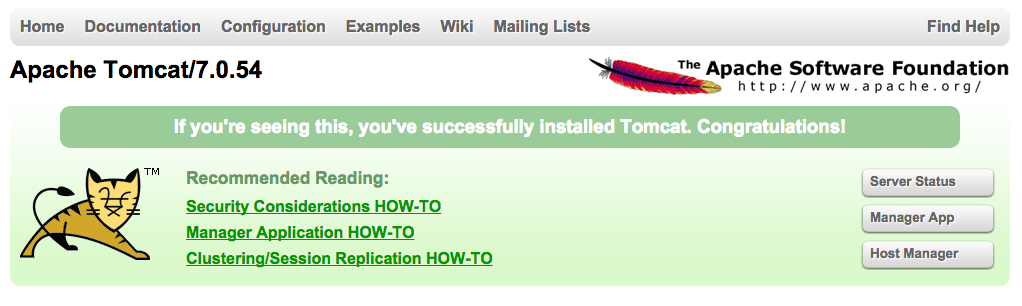
Как видите, есть ссылки на админ-веб-приложения, которые вы установили ранее.
Давайте посмотрим на приложение Manager, доступное по ссылке илиhttp://server_IP_address:8080/manager/html:
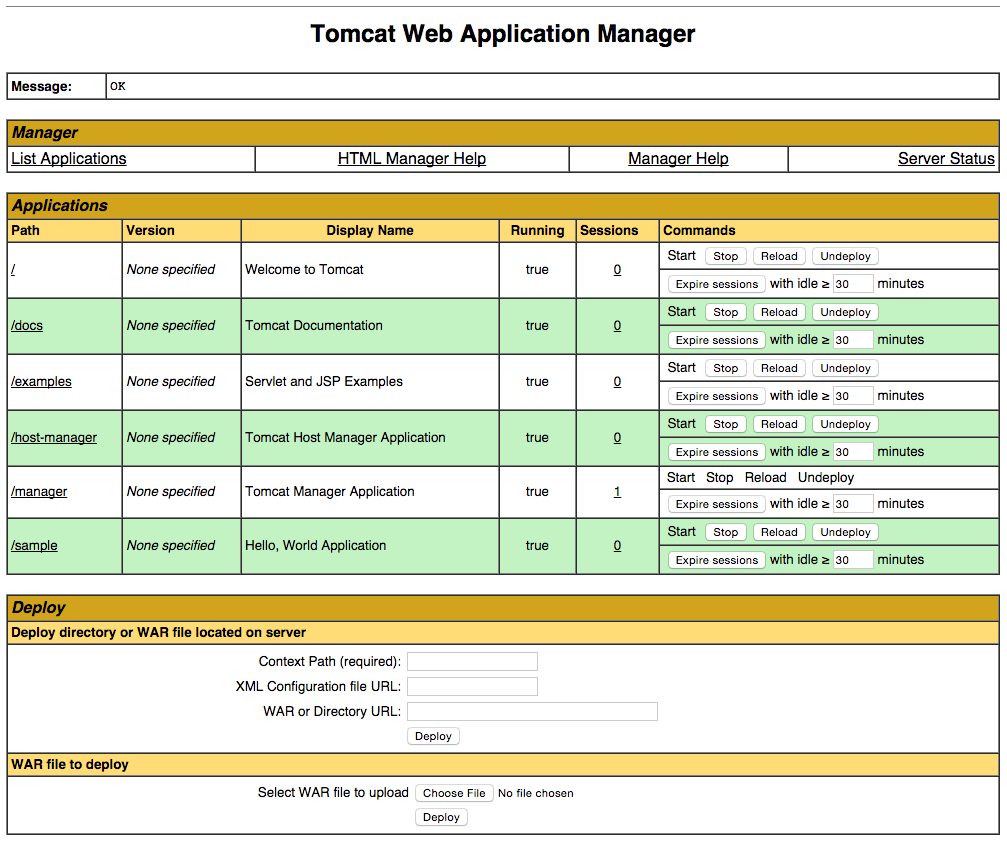
Диспетчер веб-приложений используется для управления вашими Java-приложениями. Вы можете запустить, остановить, перезагрузить, развернуть и отменить развертывание здесь. Вы также можете запустить некоторую диагностику в своих приложениях (т.е. найти утечки памяти). Наконец, информация о вашем сервере доступна в самом низу этой страницы.
Теперь давайте посмотрим на Host Manager, доступный по ссылке илиhttp://server_IP_address:8080/host-manager/html/:
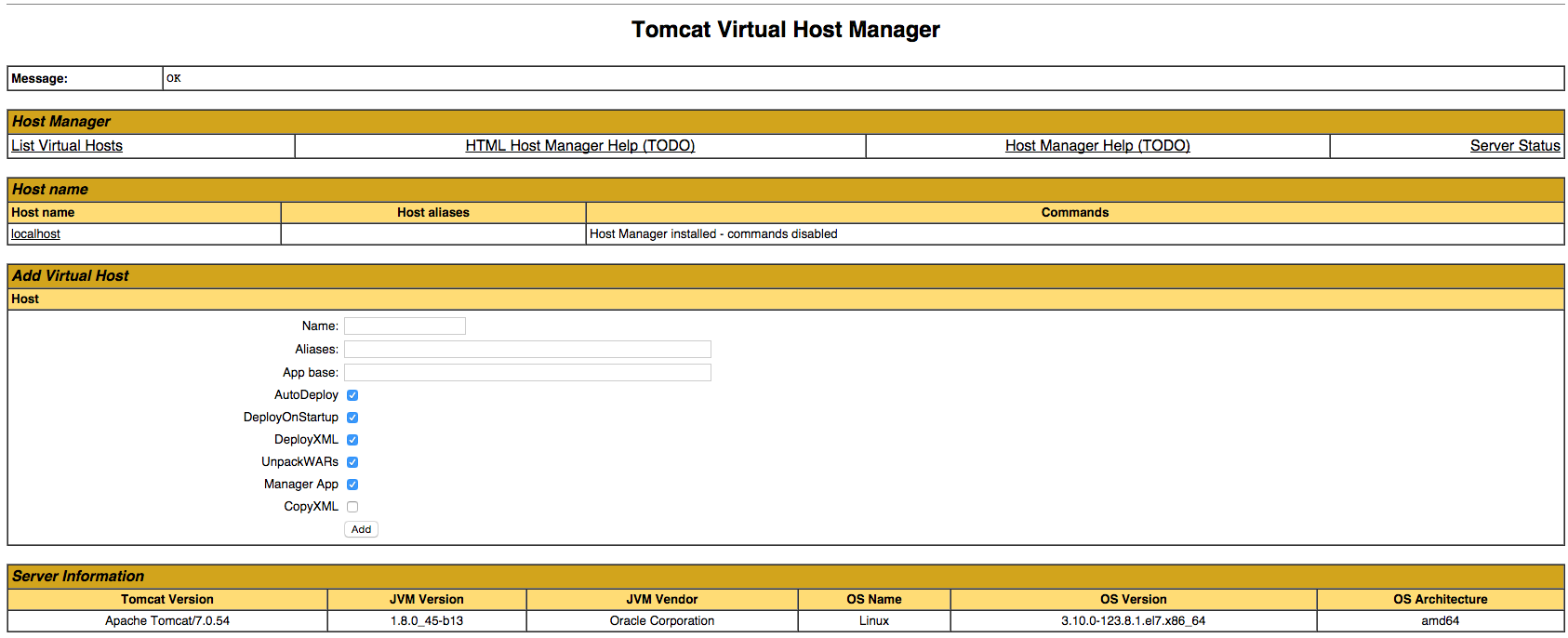
На странице Диспетчер виртуальных хостов вы можете добавить виртуальные хосты для обслуживания ваших приложений.
Заключение
Ваша установка Tomcat завершена! Теперь вы можете свободно развертывать свои собственные веб-приложения на Java!